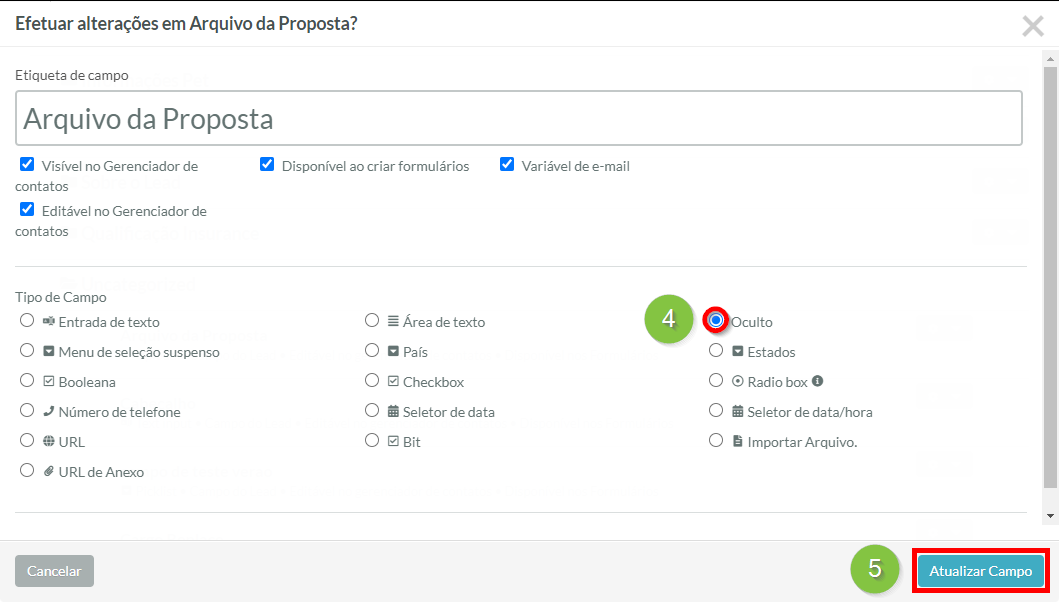Criando Campos Ocultos
Última atualização: 9 de outubro de 2024
Conteúdo do Artigo
Usuários:
| Administradores | ✓ | |
| Gerentes de Empresa | ||
| Gerentes de Marketing | ||
| Gerentes de Vendas | ||
| Vendedores | ||
| Vendedores Jr. |
Criando Campos
Campos ocultos são invisíveis para os usuários que preenchem um formulário. Campos ocultos também podem ser usados para detectar se um bot enviou as informações do formulário.
Usuários humanos não podem nem mesmo visualizar o campo oculto, mas bots podem visualizar o campo. Se esse campo for preenchido, você saberá que um bot o preencheu em vez de um usuário humano.
Para adicionar um campo oculto ao Lead Gen & CRM, faça o seguinte:
- Clique em Configurações na barra de ferramentas à esquerda.
- Clique em Campos Personalizados, localizado sob Recursos no painel à esquerda.
- Clique em Adicionar Campo > Campo de Lead.

- Digite um nome para o campo na caixa de texto Rótulo do Campo.
- Importante: Criar campos personalizados com o mesmo nome que campos de sistema disponíveis resulta na invisibilidade e inutilização desses campos de sistema na plataforma. Entre em contato com o Suporte da Constant Contact para restaurar campos de sistema.
- Clique no botão de opção Oculto na seção Tipo de Campo.
- Clique em Criar Campo.
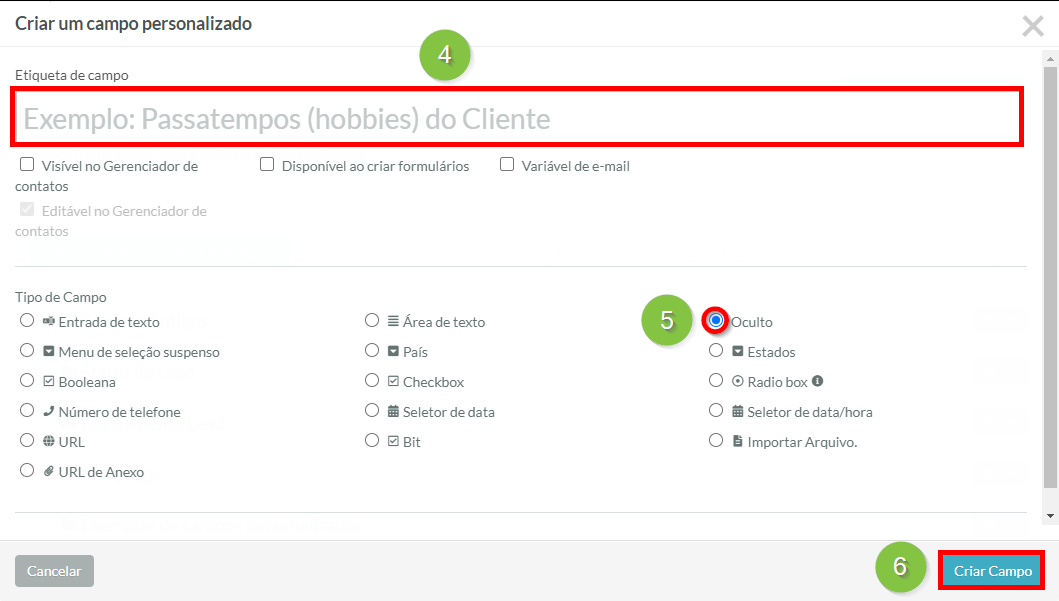
Importante: Clientes que utilizam os planos legados “SharpSpring CRM PRO” e “SharpSpring Free CRM” estão limitados a 20 campos personalizados.
Editando Campos
Você pode editar campos conforme necessário.
Para transformar um campo existente em um campo oculto, faça o seguinte:
- Clique em Configurações na barra de ferramentas à esquerda.
- Clique em Campos Personalizados, localizado sob Recursos no painel à esquerda.
- Clique
 Opções > Editar Campo ao lado do campo que você gostaria de editar.
Opções > Editar Campo ao lado do campo que você gostaria de editar.

- Clique no botão de opção Oculto na seção Tipo de Campo.
- Clique em Atualizar Campo.